Chưa có sản phẩm trong giỏ hàng.
Hướng Dẫn Kỹ Thuật
Lỗi 508 trên Zalo là lỗi gì? cách khắc phục lỗi hiệu quả
Mục Lục
Zalo là một ứng dụng nhắn tin, gọi thoại hoàn toàn miễn phí. Đặc biệt, ứng dụng còn cho phép người dùng gửi và tải những tập tin với dụng lượng lớn. Tuy nhiên, thời gian gần đây việc gửi file thường gặp một số lỗi không mong muốn như: lỗi không thể tải được file, tập tin không còn tồn tại, lỗi tập tin,… những lỗi này dều được gọi chung là lỗi 508 trên Zalo. Vậy lỗi 508 trên zalo là lỗi gì? nguyên nhân và cách khắc phục như thế nào? theo dõi bài viết dưới đây để biết chi tiết nhé!
Xem thêm: Cách tắt yêu cầu mật khẩu khi tải ứng dụng trên Appstore
Lỗi 508 trên Zalo là lỗi gì?
Lỗi 508 trên zalo là lỗi xuất hiện mỗi khi bạn muốn tìm lại và tải những file ảnh, file word, excel,…đã được gửi đi hoặc được nhận từ các cuộc trò chuyện trên ứng dụng zalo. Tuy nhiên, bởi chúng không còn tồn tại trong cuộc trò chuyện đó nữa, nên khi bạn tìm lại và nhấn vào đó để tải thì nó báo lỗi 508.

Bạn có thể nhận biết lỗi 508 trên zalo đó chính là bạn muốn tải file hình ảnh, tệp file bất kỳ cũng sẽ nhận các thông báo như: Không tìm thấy file (508), file đã xóa, dấu chấm than,…
Nguyên nhân xuất hiện lỗi 508 Zalo:
Thực tế có khá nhiều nguyên nhân gây ra lỗi này, nhưng nhìn chung lỗi này xuất hiện là do các nguyên nhân chủ yếu sau:
1. Do tập tin đã bị xóa:
Nguyên nhân xuất hiện lỗi 508 chủ yếu do người dùng đã xóa, thu hồi lại hình ảnh, tập file trong cuộc trò chuyện đó. Sau khi người dùng xóa thì dữ liệu hình ảnh, tập tin sẽ mất và không thể thực hiện bất cứ thao tác nào được trên các dữ liệu này.
2. Bộ nhớ file lưu trữ đã bị xóa mất:
Ở một số thiết bị của người dùng, sau một thời gian sử dụng thường sẽ xảy ra tình trạng giật, lag do có quá nhiều dữ liệu gây ra tình trạng nặng máy. Lúc này, mọi người thường sẽ chọn giải pháp giải phóng bộ nhớ dữ liệu từ các ứng dụng để máy nhẹ hơn.
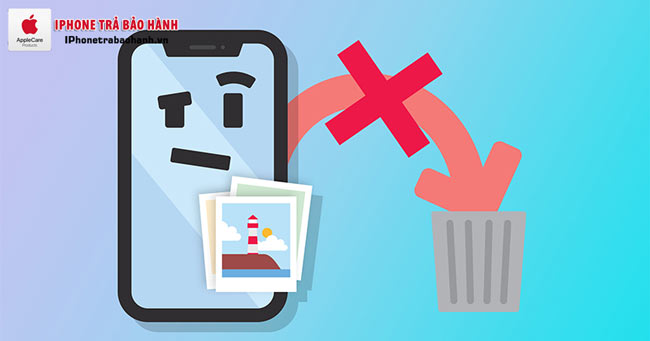
Nếu bạn là người thường xuyên sử dụng ứng dụng Zalo thì hoàn toàn biết đây là ứng dụng chứa rất nhiều dữ liệu gây ra tình trạng nặng máy. Và khi bạn giải phóng dữ liệu, bạn vô tình xóa hết dữ liệu trên zalo.
3. Tệp tin đó đã lưu trữ lâu trên zalo:
Zalo là ứng dụng có số lượng người sử dụng khá lớn, vậy nên máy chủ của Zalo phải chứa rất nhiều dữ liệu từ người dùng như: danh bạ, hình ảnh, video, tệp tin,…..Vậy nên, để máy chủ có thể hoạt động được lâu dài, không gặp phải tình trạng quá tải thì bắt buộc sau một khoảng thời gian thì Zalo sẽ xóa bớt các dữ liệu đi để giảm tải.

Tuy nhiên, bạn hoàn toàn có thể yên tâm bởi vì Zalo sẽ không xóa hết các dữ liệu mà bạn gửi trong thời gian gần đây, mà Zalo chỉ xóa những dữ liệu đã tồn tại từ lâu trước.
4. Do người dùng chưa sao lưu đồng bộ dữ liệu:
Cụ thể như, khi bạn đã đăng xuất tài khoản Zalo trên một thiết bị và đăng nhập vào một thiết bị khác. Nếu bạn chưa thiết lập tính năng sau lưu đồng bộ dữ liệu trước khi đăng xuất thì điều hiển nhiên là dữ liệu sẽ bị mất khi đăng nhập vào thiết bị mới.
Hướng dẫn cách khắc phục lỗi 508 trên ứng dụng Zalo đơn giản nhất:
1. Tiến hành lưu trữ dữ liệu:
Khi bạn nhận được một tệp tin, dữ liệu bất kỳ từ người khác, thì bạn nên tải về điện thoại, máy tính hoặc lưu vào USB, thẻ nhớ, Ổ cứng,… Hoặc có thể bạn tải về và lưu trên các dịch vụ lưu trữ đám mây miễn phí như: Google Drive, One Drive,….
2. Tiến hành sao lưu tin nhắn Zalo:
Để tránh gặp phải lỗi 508, bạn tiến hành sao lưu và khôi phục toàn bộ cuộc trò chuyện.
Cách sao lưu và khôi phục tin nhắn trên Zalo được thực hiện như sau:
Cách sao lưu tin nhắn Zalo:
Để sao lưu tin nhắn, người dùng cần thực hiện đầy đủ các thao tác ngay dưới đây:
Bước 1: Đầu tiên, bạn mở ứng dụng và tiến hành đăng nhập vào tài khoản Zalo cần sao lưu tin nhắn. Tại đây, bạn bấm chọn thêm và di chuyển tới biểu tượng Cài đặt.
Bước 2: Tại giao diện chính của màn hình Cài đặt, bạn nhấn chọn vào mục tin nhắn. Tiếp đến, bạn cuộn xuống bấm chọn vào mục Tùy chọn nâng cao. Tại đây, bạn nhấn vào mục Sao lưu & khôi phục trên màn hình hiển thị.
Bước 3: Ở giao diện mới, bạn chọn Sao lưu, rồi bấm vào mục Tiến hành sao lưu.
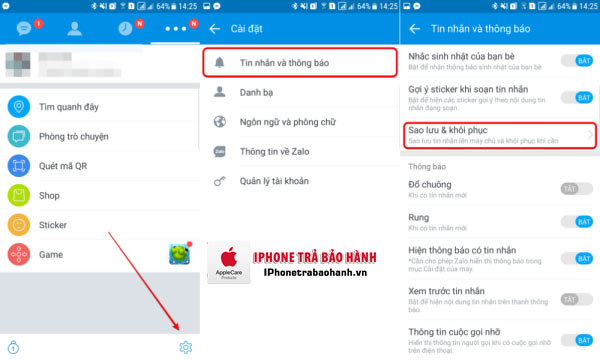
Như vậy, là bạn đã hoàn thành xong quá trình sao lưu nội dung tin nhắn, bao gồm cả hình ảnh, video, và các tập tin quan trọng.
Cách khôi phục tin nhắn Zalo:
Bước 1: Đầu tiên, bạn thực hiện các bước giống như cách sao lưu tin nhắn. Tại giao diện sao lưu và khôi phục, cuộn xuống dưới và chọn mục Khôi phục tin nhắn.
Bước 2: Tiếp đến, bạn bấm chọn mục khôi phục tin nhắn. Sau đó, chọn tiếp tục để thực hiện quá trình khôi phục tin nhắn trên tài khoản Zalo.
Gỡ cài đặt và sao lưu lại tin nhắn:
Cách thực hiện cũng khá tương tự với cách trên, người dùng có thể thực hiện việc lấy lại những hình ảnh đã mất bằng cách khôi phục nội dung từ tin nhắn. Trong trường hợp bạn không thể lấy lại file hình ảnh, thông qua việc khôi phục nội dung khi bạn đăng nhập. Hãy thực hiện các thao tác sao lưu.
Sau đó, bạn tiến hành đăng xuất tài khoản Zalo khỏi công cụ. Tiếp tục đăng nhập lại Zalo. Sau đó, bạn vào mục Cài đặt và thực hiện khôi phục lại toàn bộ nội dung tin nhắn.
Sử dụng ứng dụng khôi phục tệp tin:
Hiện nay, công nghệ phát triển có khá nhiều ứng dụng khôi phục các tệp tin ảnh, video đã mất trên điện thoại hay trên ứng dụng. Hiện nay, có đầy đủ ứng dung, phần mềm bạn có thể các ứng dụng khôi phục tệp tin trên CH Play để lấy lại những tệp tin đã bị xóa trên ứng dụng Zalo. Có thể kể tới những ứng dụng có thể kể đến như: Zalo Photo Recovery, ZArchiver, DiskDigger,…đa số những ứng dụng thường miễn phí
Cách sử dụng ứng dụng DiskDigger Photo Recovery khôi phục tệp tin trên ứng dụng Zalo:
Bước 1: Đầu tiên, bạn tải ứng dụng trên hệ thống Google Play. Tiếp đến, bạn mở ứng dụng trên điện thoại và tiến hành chọn Start Basic Photo Scan để ứng dụng quét lại toàn bộ các file ảnh đã bị xóa.

Bước 2: Tiếp đến, bạn chọn những hình ảnh mà mình muốn khôi phục, rồi chọn Recover. Tiếp theo đó bạn chọn Save the file để lưu trữ hình ảnh về thiết bị của mình

Bước 3: Sau đó bạn chọn menu dấu 3 chấm trên giao diện hiển thị bức ảnh. Tại đây, bạn chọn hiển thị thẻ SD
Bước 4: Tại đây, bạn chọn vị trí bộ nhớ mà người dùng muốn lưu ảnh. Chọn thư mục và đợi cho quá trình khôi phục ảnh được diễn ra.
Xem thêm: Cách gắn thẻ nhớ vào điện thoại Samsung

